iPhone 8の電話帳(連絡先)が消えた?復元方法がここに!!
著者 石原 侑人 最終更新日 2022-01-08 / カテゴリiPhone 8 / 8 Plus
誤操作や故障、自動同期、機種変更など何らかの原因で、アイフォン内の電話帳が消えてしまったことがありますか?今はSNSでの連絡は主流になったとは言え、緊急時や仕事相手に連絡するの場合、電話帳がやはり必要です。では、消失した連絡先がどうやって復元しますか?
その場合は、アップルの専門ツールiTtunesを利用して、バックアップファイルを確認するのは一般的ですが、パソコンにiTunesがインストールされなかったり、同期したPCが手元にないこともありますね。
そこで、本日はもう一つのiOSデバイス対応の専門的なデータ復元ソフト「Tenorshare UltData」をおすすめします。このソフトは、iOSデバイス、iTunesバックアップ、iCloudバックアップの三つの場所からデータを抽出し、復旧することができます。それでは、を使って、紛失したiPhone X/8/7/6S/6/5S/5/4S/4の電話帳(連絡先)を復元する方法を見てみましょう。
消えた連絡先をiPhone X/8/8 Plusへ復元
モード1. iOSデバイスから電話帳を復元
「Tenorshare UltData」によって、iPhone XやiPhone 8デバイスから消去してしまった電話帳データが簡単に復元できます。では、操作手順についてご説明します。
ステップ1:インストールされたTenorshare UltDataを起動し、スマホ末端をパソコンに接続します。そして、「iOSデバイスから復元」>「連絡先」>「スキャン開始」を順番にタップして、スキャンがはじまります。
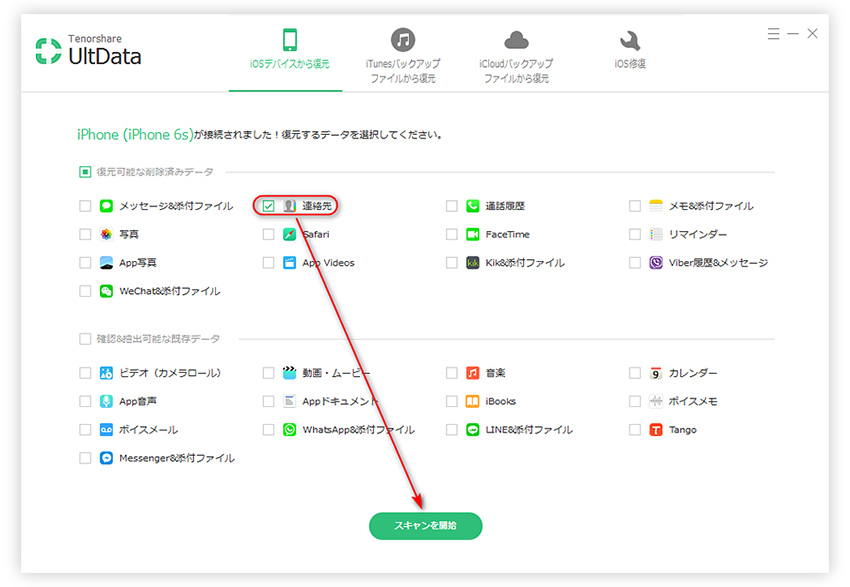
ステップ2:スキャン終わったら、「連絡先」をクリック > 復元必要な項目を選択 > 「復元」をクリックすれば、電話帳アイフォンに送られます。
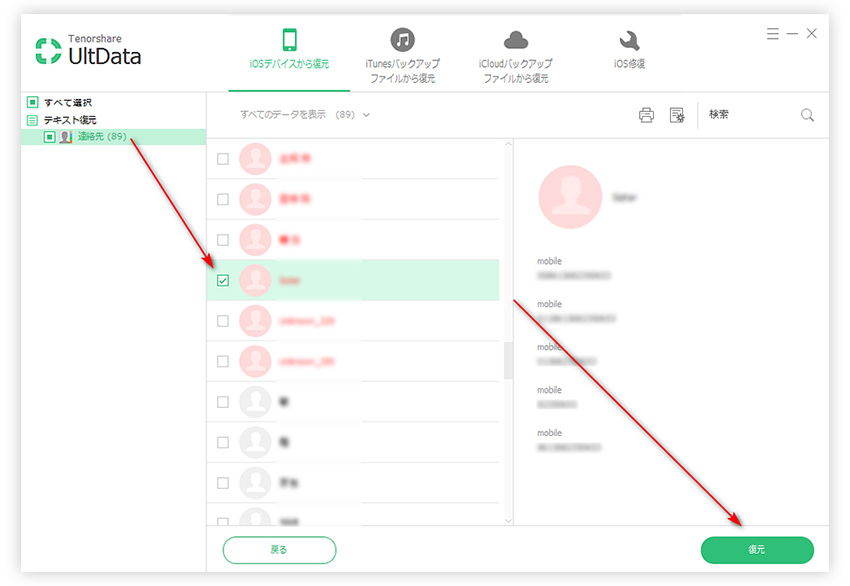
モード2: iTunesバックアップから連絡先を引き継ぎ
パソコンの中にiTunesバックアップファイルがある場合、モード2をご参考ください。まずはソフト画面下部の「バックアップファイルをインポート」をタップして、バックアップデータをソフトに導入する必要があります。
ステップ1:「iTunesバックアップから復元」> バックアップファイルを選択 >「スキャン開始」の順番でクリックして、スキャン作業に入ります。
ステップ2:「連絡先」をクリック > 復元必要な項目を選択 > 「復元」を押します。これで、連絡先データの引き継ぎが完了です。
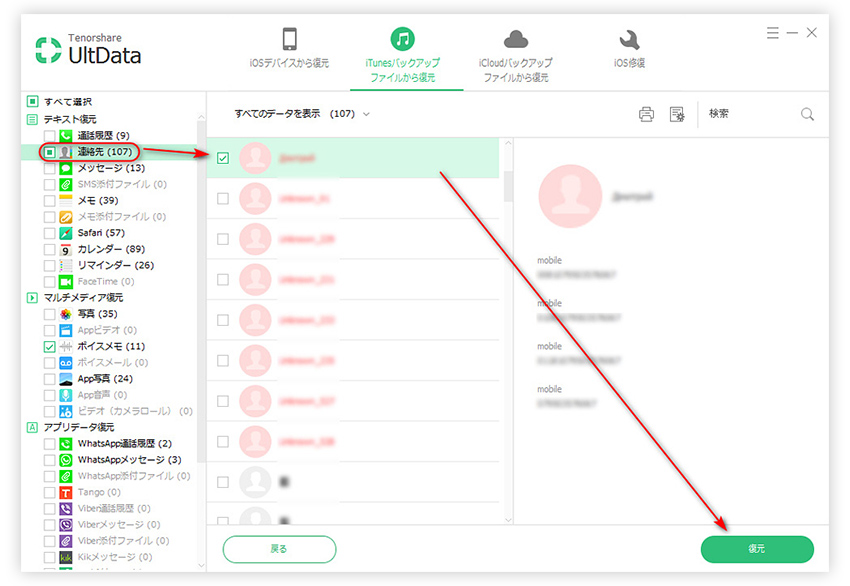
モード3: iCloudバックアップからアドレス帳を移行
この方法では、iCloudにサインインすれば保管中のデータを確認できますから、お使いのアイフォンをパソコンに接続必要がありません。iCloudバックアップから紛失した連絡先・アドレス帳を復元させる方法も簡単です。
ステップ1:「iCloudバックアップから復元」ページで、「Apple ID」と「パスワード」を入力してログインします。
ステップ2:「iCloudバックアップ」 >「次へ」>「連絡先」>「次へ」をタップして、アドレス帳をダウンロードします。
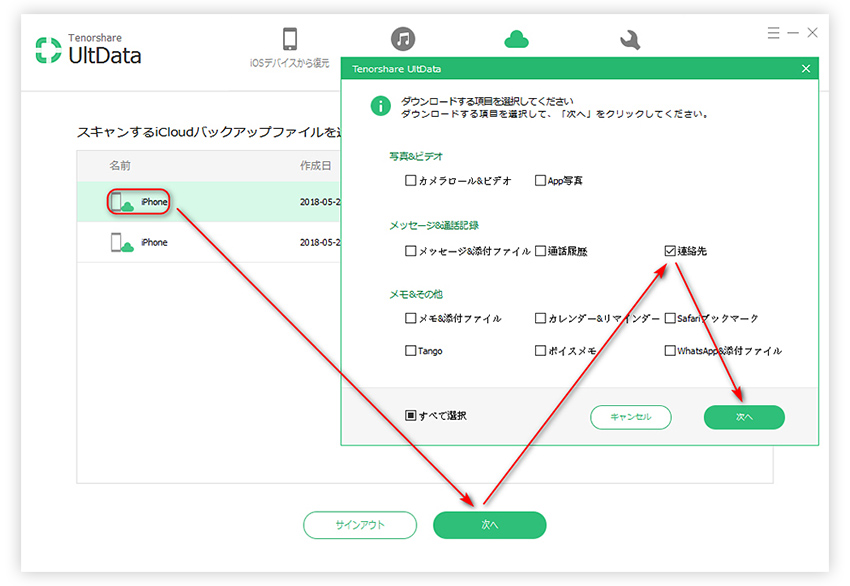
ステップ3:復元したい部分を選んで、「復元」をクリックしたら、アドレス帳データが移行されます。
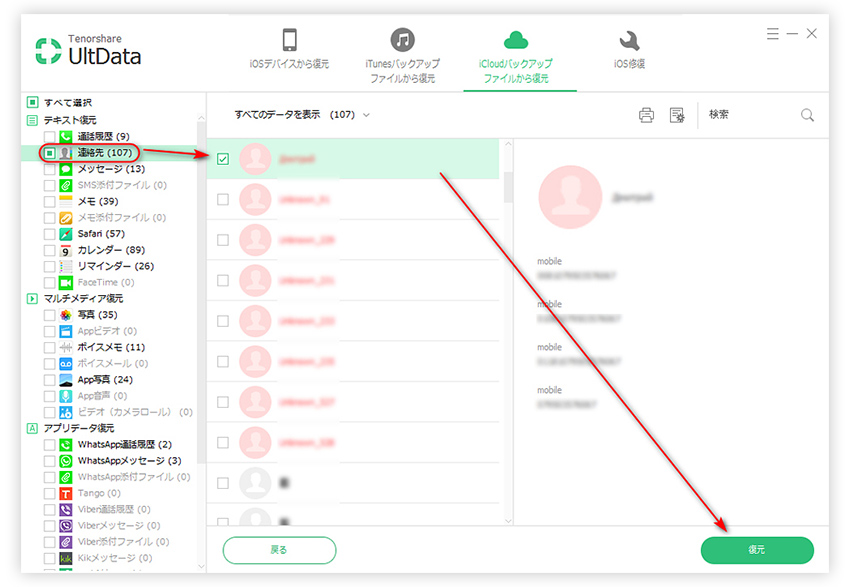
iPhoneから消えた電話帳(連絡先)を復元する方法です。「UltData」はまた「システムを修復」機能も提供していますので、ぜひご利用ください。ちなみに、万一の事態に備え、携帯のデータを定期的なバックアップでしっかり保管しておきましょう。
- 初心者にも優しい、失われたデータを安全かつ選択的に復旧
- iCloudバックアップファイルの抽出・復旧を業界最高水準で実現
- 連絡先・写真・動画・LINEのメッセージなど、35種類以上のデータが復元・抽出








